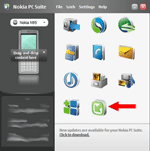ASUS Smart Gesture Điều khiển máy tính từ xa bằng Android
ASUS Smart Gesture là phần mềm hỗ trợ điều khiển máy tính từ xa bằng Android. Phần mềm hoạt động cùng với ứng dụng ASUS Remote Link cho Android.
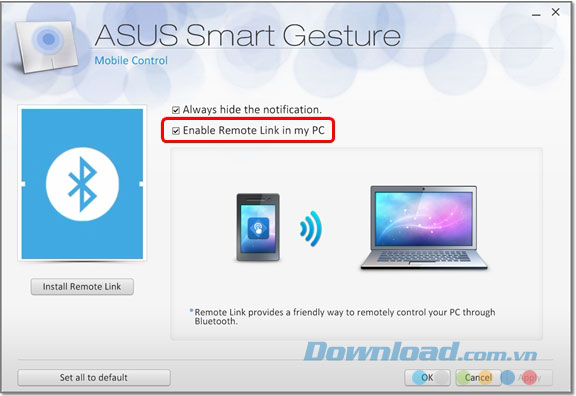
ASUS Smart Gesture là phần mềm client cho ASUS Remote Link
ASUS Remote Link là ứng dụng cho phép người dùng điều khiển PowerPoint hoặc Windows Media Player trên máy tính bằng điện thoại Android thông qua WiFi hoặc kết nối Bluetooth. Để có thể sử dụng ASUS Remote Link thì máy tính cần phải cài đặt ASUS Smart Gesture, đóng vai trò như 1 phần mềm client.
Tính năng chính của phần mềm ASUS Smart Gesture
- Biến Android thành điều khiển máy tính từ xa.
- Kết nối điện thoại và máy tính thông qua Bluetooth hoặc WiFi.
- Tính năng Touchpad từ xa giúp biến Android thành chuột không dây cho máy tính.
- Trình chiếu từ xa (điều khiển slide cho bài thuyết trình) bằng chế độ Presentation.
- Điều khiển trình phát nhạc trên PC bằng Android.
- Hỗ trợ Android Wear cho phép điều khiển máy tính bằng đồng hồ ZenWatch.
Vì đóng vai trò là phần mềm client, ASUS Smart Gesture không mang tới nhiều lựa chọn mà chỉ cần cài đặt và sau đó, các thao tác sử dụng chính sẽ được thực hiện trên điện thoại Android. Các bước tiến hành cài đặt ASUS Smart Gesture như sau:
Bước 1: Tải ASUS Smart Gesture.
Bước 2: Bắt đầu quá trình cài đặt wizard bằng cách click đúp chuột vào file tải về.
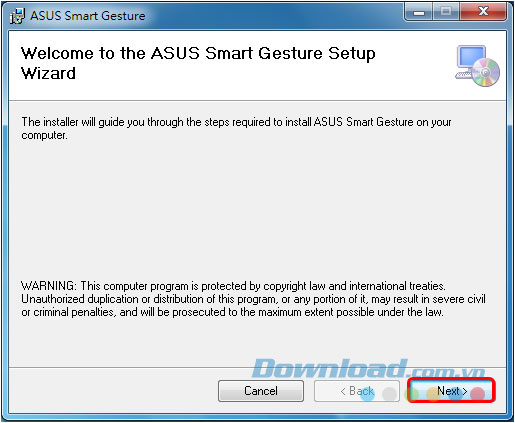
Click đúp chuột và chọn cài đặt wizard
Bước 3: Chọn thư mục cài đặt và chọn Next.
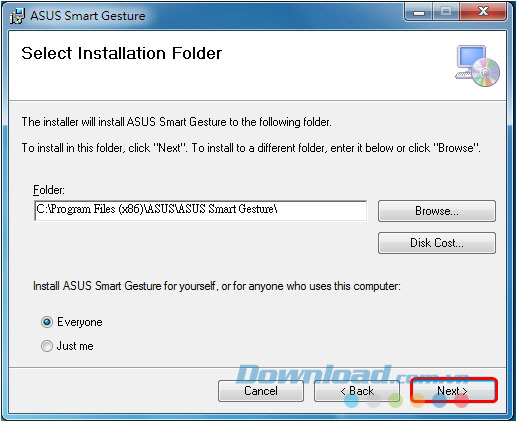
Chọn thư mục cài đặt cho ứng dụng
Bước 4: Chọn Next để xác nhận quá trình cài đặt.
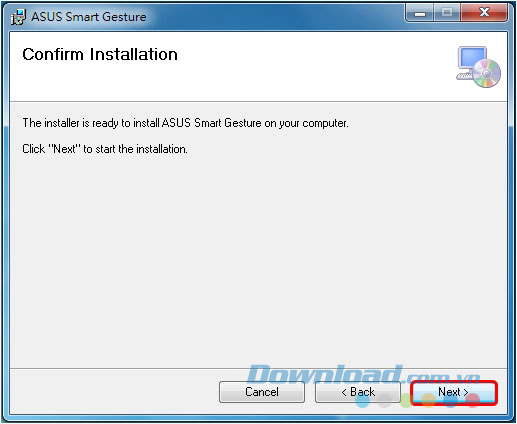
Xác nhận để bắt đầu quá trình cài đặt
Bước 5: Bắt đầu quá trình cài đặt.
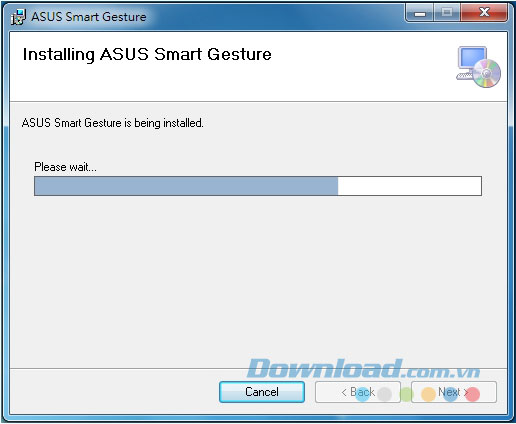
Bắt đầu cài đặt ASUS Smart Gesture
Bước 6: Chọn Close sau khi quá trình cài đặt kết thúc.
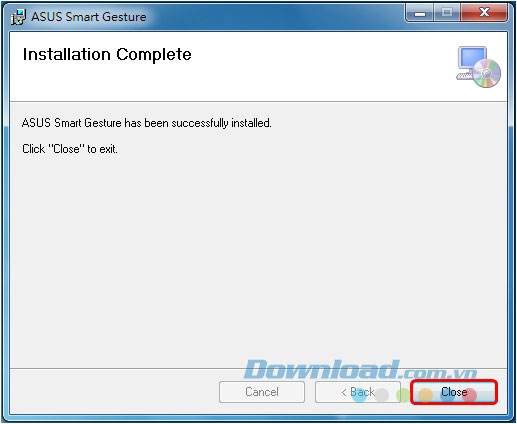
Kết thúc quá trình cài đặt ASUS Smart Gesture
Bước 7: Khởi động lại hệ thống để máy tính lưu thay đổi.
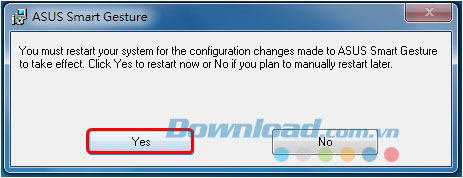
Chọn Yes để khởi động lại máy tính
Bước 8: Chạy ứng dụng và tick chọn vào hộp Enable Remote Link in my PC.
Bước 9: Bật Bluetooth và bắt đầu kết nối với điện thoại. Nếu sử dụng WiFi thì hãy nhớ là 2 thiết bị đều phải sử dụng chung 1 mạng WiFi.
Sau đó, để tiếp tục quá trình sử dụng ASUS Remote Link, bạn mở ứng dụng trên điện thoại, chọn phương thức kết nối và sử dụng những tính năng của ứng dụng. Cần chú ý là nếu dùng cách kết nối bằng Bluetooth thì laptop của bạn phải hỗ trợ Bluetooth.
Thuy Nguyen
- Phát hành:
- Sử dụng: Miễn phí
- Dung lượng: 60,7 MB
- Lượt xem: 2.836
- Lượt tải: 2.097
- Ngày:
- Yêu cầu: Windows XP trở lên